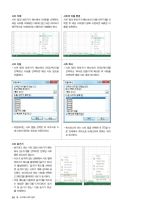Page 68 고등학교 정보 처리와 관리 교과서
P. 68
시트 삭제 시트의 이름 변경
시트 탭의 바로가기 메뉴에서 [삭제]를 선택한다. 시트 탭의 바로가기 메뉴에서 [이름 바꾸기]를 선
해당 시트를 삭제하면 시트에 있던 모든 데이터가 택한 후 해당 시트명이 블록 지정되면 새로운 이
영구적으로 삭제되므로 신중하게 삭제해야 한다. 름을 입력한다.
시트 이동 시트 복사
• 시트 탭의 바로가기 메뉴에서 [이동/복사]를 • 시트 탭의 바로가기 메뉴에서 [이동/복사]를
선택하고 시트를 선택하면 해당 시트 앞으로 선택하고 ‘복사본 만들기’에 체크한 후 시트를
이동한다. 선택하면 해당 시트 앞에 복사된다.
• 이동하려는 시트 탭을 선택한 후 마우스로 드 • 복사하고자 하는 시트 탭을 선택한 후 을 누
래그하여 원하는 위치로 이동시킨다. 른 상태에서 마우스로 드래그하여 원하는 위치
로 복사한다.
시트 숨기기
• 숨기려고 하는 시트 탭의 바로가기 메뉴
에서 [숨기기]를 선택하면 선택된 시트
탭은 표시되지 않는다.
• 시트가 숨겨져 있는 상태에서 시트 탭의
바로가기 메뉴를 클릭하면 [숨기기 취소]
가 활성화된다. ‘숨기기 취소’를 선택하
면 숨겨져 있는 시트가 대화 상자에 표
시된다. 표시하고자 하는 시트를 선택하
고 [확인]을 클릭하면 시트가 표시된다.
• 리본 메뉴를 이용하여 숨기기를 취소하
는 방법은 [홈]-[셀]-[서식]에서 ‘숨기
기 및 숨기기 취소’-‘시트 숨기기 취소’
를 선택한다.
66 Ⅲ. 스프레드시트 실무